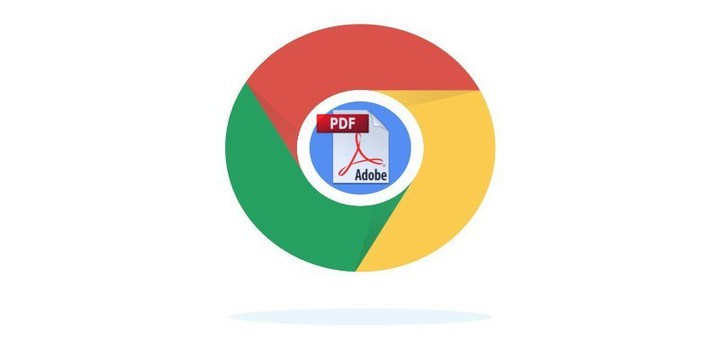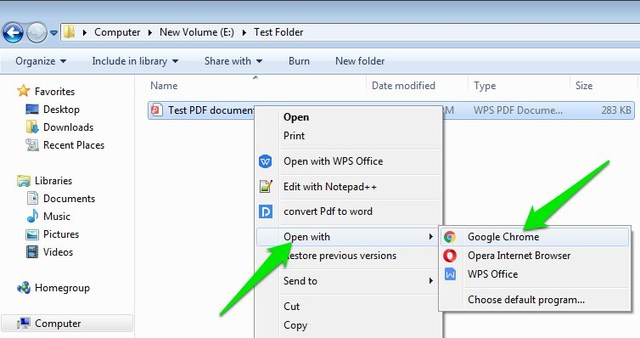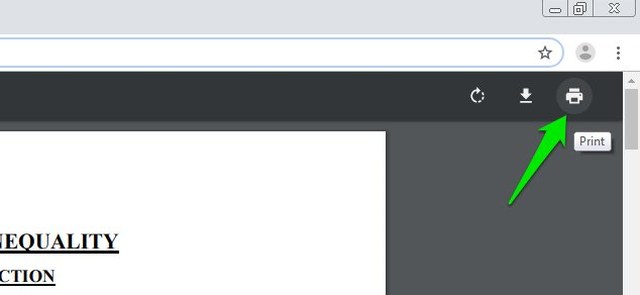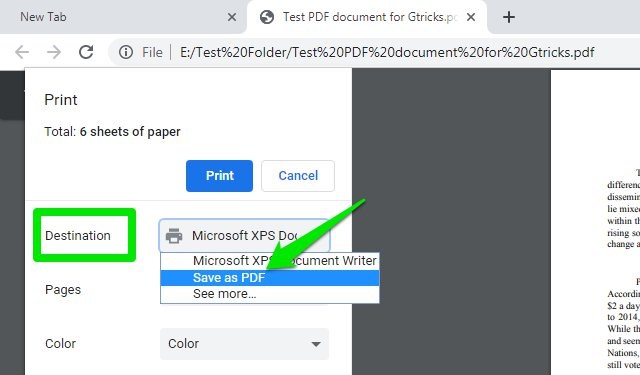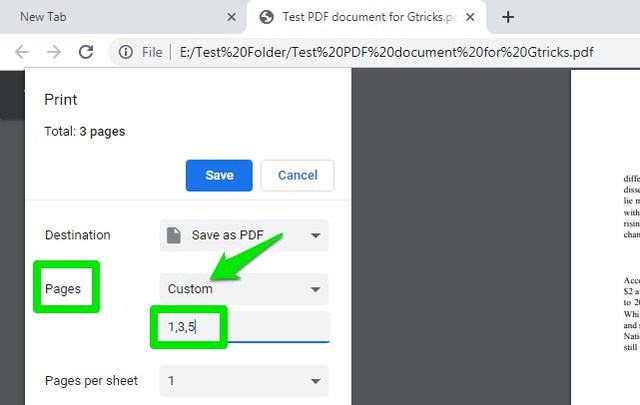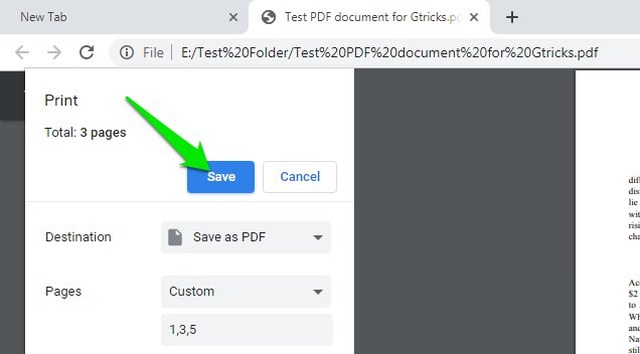Tässä on hieno temppu PDF-tiedostojen jakamiseen Google Chromen avulla
PDF-muodon suosion vuoksi Chrome tukee alkuperäisesti PDF-katseluohjelmaa, jonka avulla voit tarkastella PDF-tiedostoja nopeasti verkossa. Vaikka se on edelleen peruskatseluohjelma, mutta se on tarpeeksi muokattavissa saadakseen joitain siistejä temppuja. Voit käyttää sitä esimerkiksi salasanan poistamiseen PDF-tiedostosta tai kun olet oppimassa; jakaa PDF-tiedosto.
On olemassa monia online- ja offline-työkaluja, joiden avulla voit jakaa PDF-tiedoston useiksi tiedostoiksi. Miksi kuitenkin hankkia kolmannen osapuolen työkalu, kun selain pystyy käsittelemään sen puolestasi? Jos olet Google Chrome -käyttäjä, voit jakaa PDF-tiedostoja helposti Google Chromen avulla.
Huomautus: Tämä temppu toimii myös muissa Chromium-pohjaisissa selaimissa, kuten Operassa.
Jaa PDF-tiedosto Google Chromella
Ensin sinun on avattava PDF-tiedosto Google Chromessa. Chrome avaa PDF-tiedostoja automaattisesti sisäänrakennetussa PDF-katseluohjelmassaan, ellet ole estänyt sitä näyttämästä PDF-tiedostoja tai jos jokin muu PDF-katseluohjelma ohittaa sen. Jos näin on, napsauta hiiren kakkospainikkeella PDF-tiedostoa ja valitse "Avaa sovelluksella" -valikosta "Google Chrome".
Kun PDF avautuu, napsauta "Tulosta" -vaihtoehtoa oikeassa yläkulmassa tai käytä Ctrl+P – pikanäppäintä.
Valitse tässä "Kohde" -osiosta "Tallenna PDF-muodossa".
Valitse nyt " Sivut" -osiossa "Mukautettu" ja syötä sitten sivunumerot, jotka haluat jakaa. Jos haluat valita sivualueen – esimerkiksi sivulta 4–17 – kirjoita "4-17". Voit myös valita yksittäisiä sivuja erottamalla ne pilkulla, kuten "1,4, 7,12 ja niin edelleen". Oikealla oleva esikatselu päivittyy näyttämään valitut sivut.
Kun olet valinnut jaettavat sivut, napsauta "Tallenna" ja tallenna jaettu PDF minne tahansa tietokoneellesi. Siinä kaikki, olet onnistuneesti jakanut PDF-tiedoston Google Chromella.
Ajatusten lopettaminen
PDF-tiedostojen jakaminen Chromella on erittäin helppoa. En tosin työskentele usein PDF-tiedostojen kanssa, mutta Chrome hallitsee niitä hienosti, kun minun täytyy käsitellä niitä. Haluan myös mainita, että prosessin aikana alkuperäinen PDF-tiedosto ei muutu millään tavalla. Siitä luodaan kopio, joka sisältää jaetut sivut.
Jos sinulla on kysyttävää, kysy rohkeasti alla olevassa kommentissa.